很多时候,当我们打开一个word文档的时候,会发现,里面是设置有页面边框的,但是我们并不需要,或者不喜欢。那么,在word2013中要怎么设置去除这个页面边框呢?下面一起看看Word2013页面边框去掉教程吧。
【 tulaoshi.com - Word 】
1、打开一个有页面边框的word文档,就用下面这个表格来做个小示范,怎样删除页面的边框。
(本文来源于图老师网站,更多请访问http://www.tulaoshi.com/wjc/)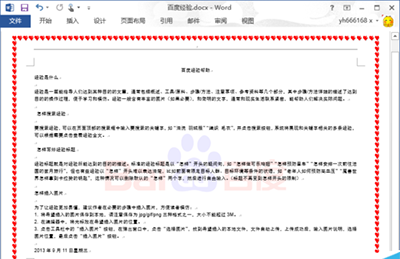
2、点击选择菜单栏的设计选项,然后再选择里面的设计工具。如下所示,打开的设计工具的一项有很多的小工具可以让我们选择来使用。
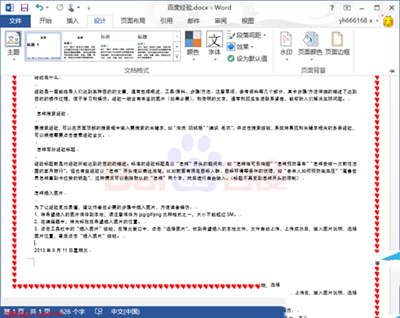
3、 在上面的选项中,打开页面边框的功能,点击之后边框和底纹的对话框就会自动的弹出一个简介的提示框。
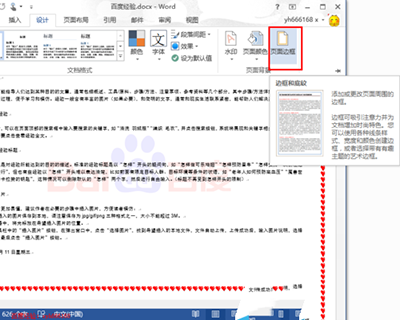
4、 打开边框和底纹的的对话框,然后选择页面边框。在对话框的右边,就会显示出当前文件的页面边框的预览。从下面的图片可以看出来,这个页面是使用的艺术性的页面边框。
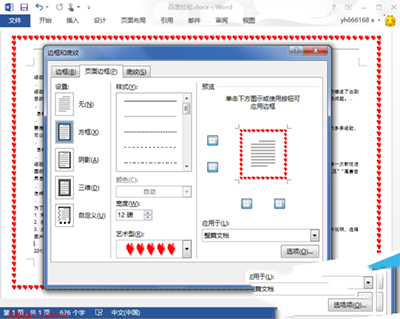
5、 艺术型的页面边框,在也有比较多的样式的选择,点击开之后,可以根据系统的提示,选择删除页面边框。
(本文来源于图老师网站,更多请访问http://www.tulaoshi.com/wjc/)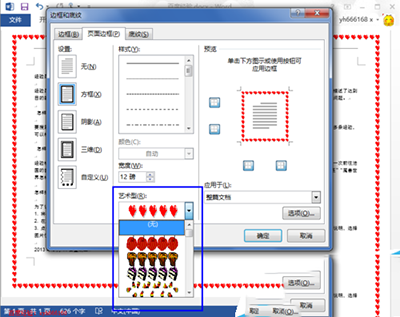
6、在艺术型页面边框列表中选择无,表示不要页面边框,选择后,在右边预览界面就马上可以看到已经没有页面边框了,但是后面的word文档中还是有页面边框的,这是因为我们还是没有设置完成,点击右下方的“确定”按钮,完成设置。
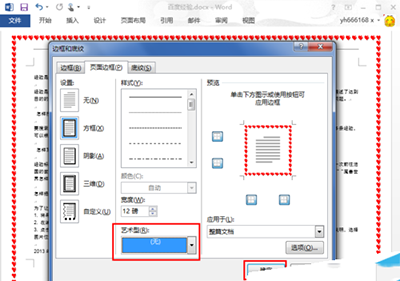
7、在所有的设置都完成了之后,然后再回到之前打开的word界面,就会发现需要删除的页面边框已经消除了。
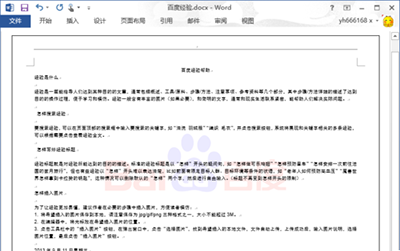
来源:http://www.tulaoshi.com/n/20170821/2667652.html
看过《去除Word2013页面边框 Word2013页面边框去掉教》的人还看了以下文章 更多>>